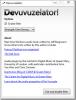A MetroSidebar egy gyönyörű, modern felhasználói felület widget oldalsávot ad a Windows 8-hoz
Lehet, hogy észrevette, hogy a Windows 8-ban és a 8.1-ben nincs asztali eszköz, amelyet a Microsoft eltávolított a Start képernyő „Élő csempe” javára, mivel a szoftvergyártó úgy véli, hogy a késõbbiek sokkal hatékonyabban tudják bemutatni az információkat anélkül, hogy adóztatnák a rendszer erõforrásait vagy esztétikáját OS. A Windows Vista rendszerbe bevezetett, majd később a Windows 7-re is átvitt modulok alapvetően azok a kis kéziszerszámok voltak, amelyek hasonlóak a Android-kütyü, amelyeket el lehet helyezni az asztalra az olyan információk eléréséhez, mint az Időjárás, Óra, Öntapadó jegyzetek, CPU-mérő, Kép oldalkiállítás stb. Ha elmulasztja moduljait a Windows 8 rendszerben, láttuk a módját hozza vissza őket harmadik féltől származó programmalés MetroSidebar egy másik alkalmazás, amelyet érdemes egy célért felvételre készíteni. A modern felhasználói felület stílusának teljes körű befogadása mellett a MetroSidebar nem szokásos alkalmazás, és nagyon jó megjelenésű a Start képernyő-szerű tervezési rendszerrel. Részletek a folytatásban.
Az alkalmazás telepítésének folyamata nagyon egyszerű, és sokféle eszköz található a dobozban. Annak ellenére, hogy kiemelkedik a Windows 7-esque eszközalkalmazások közül, az a kialakítása. A MetroSidebar felülete betartja az új Metro felhasználói felület esztétikáját, és minden widget élő mozaikként jeleníti meg, bár az asztal oldalsávjában. Az írás idején csempéket kínál időjárási, akkumulátor-információk, óra, Bing-keresés, áramellátás, ébresztőóra, diavetítés, számítógépes hivatkozások és még néhány elem számára. Telepítéskor a képernyő jobb oldalához tapad a gyors hozzáférés érdekében.

A MetroSidebar nagyon interaktív. Például kattintással vagy megérintve az időjárási csempére válthat az aktuális időjárás és a közelgő előrejelzések között. Hasonlóképpen, gyorsan megnyithatja a számítógépet, a Lomtárat és a Vezérlőpultot, stb. Érdemes megemlíteni itt azt is, hogy annyi lapkát tehet fel, amennyit kíván, az oldalsávra, és amikor van nincs hely további widget számára, az új elem automatikusan a következő oldalra lép az alkalmazásban felület. Az alsó lapozógombok segítségével válthat az alkalmazás oldalai között.

A MetroSidebar minden csempéje testreszabható a szín alapján, felfelé vagy lefelé mozgatható, vagy törölhető a Szerkesztés vezérlők aktiválásával. Ehhez először kattintson a ceruza gombra a felhasználói felület bal alsó részén, ezután vigye az ujját a egérmutatót a kívánt lapkán, hogy megjelenjen a fent említett négy vonatkozó gomb intézkedéseket. De ne várjon túl sok testreszabási lehetőséget, mivel a színválasztáson túl sok a dolgod, amiben kitűnik.
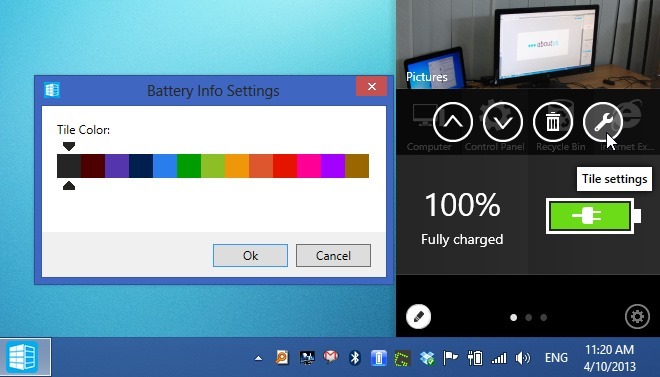
További lapok hozzáadásához kattintson a kis fogaskerék gombra a MetroSidebar kezelőfelületén, majd válassza a Csempe hozzáadása lehetőséget a helyi menüből. Megjelenik egy új ablak, amely lehetővé teszi, hogy további elemeket beillesszen a választása szerint. A Csempe ablak tartalmaz egy Online lapot is, amely lehetővé teszi a jövőben további csempék letöltését.

A tesztelés során észrevettem, hogy bár a MetroSidebar támogatja az egy és a kettős monitor beállításait, minden további képernyő végül megsérül. A tesztelést a Windows 8 Pro rendszeren végezték.
Töltse le a MetroSidebar-t
Keresés
Legutóbbi Hozzászólások
Hogyan lehet megváltoztatni a Windows 8 képernyőzárat
Az Windows 8 Consumer Preview A ma kiadott kiadás mintegy 100 000 v...
Anuran: Az egyedi naplók rögzítése és archiválása kronológiai sorrendben
anuran A termelékenység alkalmazás, amelynek célja az alapú naplók ...
Megszabadulni a Vuvuzela kürt hangjától
Ha követte a 2010-es labdarúgó-világbajnokságot, a Vuvuzelasnak nin...